Android siempre ha sido un sistema operativo móvil para el que la personalización era una gran ventaja competitiva. Su teléfono inteligente debe ser únicamente suyo, y el sistema operativo lo deja en control de todo eso. Pero, ¿sabía que incluso puede personalizar las teclas de su teléfono para crear varios accesos directos? Sigue nuestro tutorial para saberlo todo.

La mayor herramienta de Android siempre ha sido su personalización. Donde iOS ha tardado años en ofrecer el más mínimo cambio en el aspecto de su ecosistema, Android siempre ha dado rienda suelta a la imaginación tanto de fabricantes como de usuarios.
Y eso pasa por muchas cosas. Por supuesto, puede personalizar el escritorio como mejor le parezca, incluida la posibilidad de colocarle widgets, y Android 7.0 incluso le permite cambiar el tamaño de los elementos que se muestran en la pantalla.
Pero, ¿sabía que puede ir mucho más allá y cambiar totalmente las funcionalidades adjuntas a sus llaves físicas? Si soñaste con ver que tu volumen, home y otras teclas tienen nuevos usos, este tutorial es para ti.
Pré-requis
Anteriormente, tales manipulaciones requerían root. De hecho, el acceso a la modificación de estos elementos solo era posible cambiando el sistema. Ahora, gracias a las nuevas opciones de accesibilidad, ya no es necesario ser root.
Sin embargo, deberá descargar una aplicación que solo sea compatible con la versión de Android 4.3 y superior. Este requisito previo no es realmente preocupante en 2016, donde la mayoría de los teléfonos todavía están bajo Kit Kat y Lollipop, puede considerar que su teléfono es compatible siempre que tenga menos de 3/4 años.
Descargar la aplicación Mapeador de botones
Para poder redefinir los atajos asociados a las teclas físicas de tu teléfono, necesitarás la aplicación Button Mapper desarrollada por flar2. es un miembro activo del foro de desarrolladores de XDA.
No se preocupe: a diferencia de muchas aplicaciones XDA, ¡esta está disponible en Play Store! Sólo tienes que ir aquí para descargarlo:

Aceptar Button Mapper como administrador de accesibilidad
Como explicamos anteriormente, modificar estos parámetros solo es posible gracias a las nuevas opciones de accesibilidad. Además, Button Mapper le pedirá que acepte como servicio de accesibilidad.
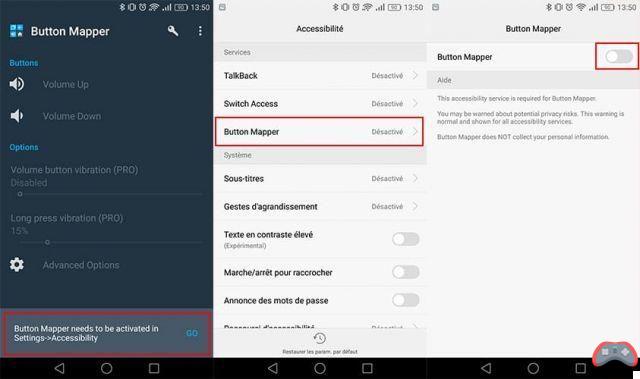
Al iniciar la aplicación, tendrá una pequeña notificación en la parte inferior de su pantalla con un botón "Ir". Haga clic en él y accederá a la pantalla de configuración de accesibilidad. Presiona “Asignador de botones”.
Cuando active Button Mapper, el sistema le pedirá que establezca una contraseña para las opciones de accesibilidad. Esto es completamente normal. Una vez activado, puede volver a la aplicación.
Configura tus botones en Button Mapper
Ahora ha desbloqueado las funciones, que ahora pueden redefinir la utilidad de sus botones directamente. La aplicación detecta automáticamente los botones que puede reasignar y los muestra en la parte superior de la interfaz. En este caso, solo se pueden cambiar los botones de volumen.
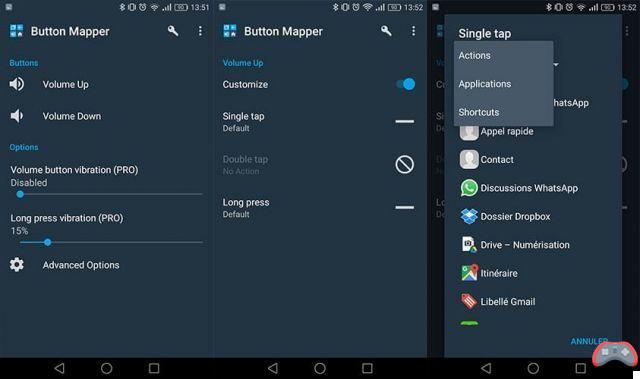
Tenga en cuenta que, en un teléfono con teclas capacitivas y un botón de inicio como el Samsung, por ejemplo, estos estarían presentes en la lista.
Ahora puedes pulsar la tecla que te interese, y personalizar hasta 3 acciones: una sola pulsación, una doble pulsación y una pulsación larga. Para cada uno de estos 3 estados, podrá definir una acción específica.
Al presionar uno de los estados, puede elegir una acción para definir. Las acciones simples del teléfono se enumeran aquí y le permiten, por ejemplo, transformar las teclas de volumen en una tecla de brillo. Pero eso no es todo.
También tiene la opción de configurarlos para iniciar una aplicación en particular. Aún más, si ciertas aplicaciones admiten accesos directos, estos se mostrarán en la lista de "Accesos directos" y le permitirán iniciar una conversación de WhatsApp o llamar rápidamente a un contacto, por ejemplo.

























